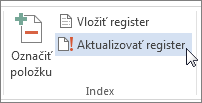Register obsahuje termíny a témy, ktoré sa vyskytujú v určitom dokumente, spolu so stránkami, na ktorých sa nachádzajú. Ak chcete vytvoriť register, označte položky registra zadaním názvu hlavnej položky a krížového odkazu v dokumente a potom vytvorte register.
Položku registra môžete vytvoriť pre jednotlivé slovo, frázu alebo symbol, pre tému, ktorá presahuje rozsah strán alebo odkazuje na inú položku, ako napríklad „Doprava. Pozri Bicykle“. Keď vyberiete text a označíte ho ako položku registra, Word pridá špeciálnu pole XE (položka registra), ktorá obsahuje označenú hlavnú položku a všetky informácie krížového odkazu, ktoré sa rozhodnete zahrnúť.
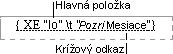
Po označení všetkých položiek registra, zvoľte úpravu registra a zostavte hotový register. Program Word zhromaždí položky registra, utriedi ich podľa abecedy, nájde odkazy na príslušné čísla stránok, nájde a odstráni zdvojené položky z tej istej strany a zobrazí register v dokumente.
Označenie položiek
Tieto kroky znázorňujú, ako označiť slová alebo vety pre register, môžete však tiež označiť položky registra pre text s rozsahom viacerých strán.
-
Vyberte text, ktorý chcete použiť ako položku registra, alebo jednoducho kliknite na miesto, kam chcete položku vložiť.
-
Prejdite na referencie > označiť položku.
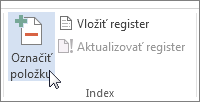
-
Text môžete upraviť v dialógovom okne Označiť položku registra.
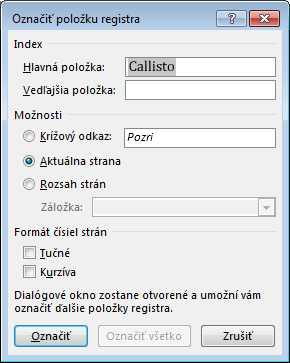
-
Druhú úroveň môžete pridať v poli Vedľajšia položka. Ak potrebujete tretiu úroveň, za textom vedľajšej položky zadajte dvojbodku.
-
Ak chcete vytvoriť krížový odkaz na inú položku, vyberte v časti Možnostikrížový odkaz a potom do poľa zadajte text pre inú položku.
-
Ak chcete formátovať čísla strán, ktoré sa zobrazia v registri, v časti Formát čísel strán začiarknite políčko Tučné alebo Kurzíva.
-
-
Výberom položky Označiť označíte položku registra. Ak chcete označiť text všade, kde sa v dokumente zobrazuje, vyberte položku Označiť všetko.
-
Ak chcete označiť ďalšie položky registra, vyberte text, vyberte v dialógovom okne Označiť položku registra a zopakujte kroky 3 a 4.
Vytvorenie registra
Po označení položiek môžete vložiť register do dokumentu.
-
Kliknite na miesto, kam chcete vložiť register.
-
Prejdite na odkazy > vložiť index.
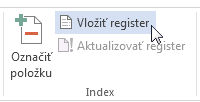
-
V dialógovom okne Register si môžete vybrať formát textových položiek, čísel strán, kariet a vodiacich znakov.
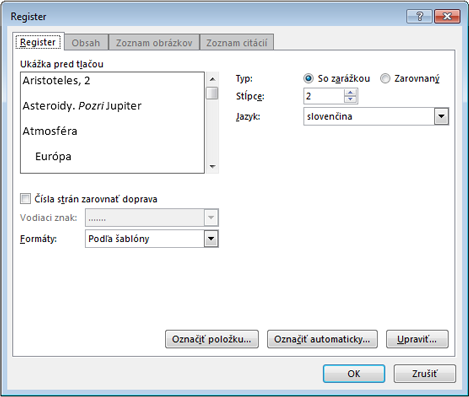
-
Celkový vzhľad registra môžete zmeniť výberom z rozbaľovacej ponuky Formáty. V okne vľavo hore sa zobrazí ukážka.
-
Vyberte tlačidlo OK.
Úprava alebo formátovanie položky registra a aktualizácia registra
Ak po vytvorení registra označíte viacero položiek, na ich zobrazenie bude potrebné aktualizovať register.
-
Ak sa polia XE nezobrazujú, prejdite na kartu Domov > zobraziť alebo skryť

-
Vyhľadajte pole XE položky, ktorú chcete zmeniť napríklad { XE "Callisto" \t "Pozri Mesiace" }.
-
Ak chcete upravovať alebo formátovať položku registra, zmeňte text vo vnútri úvodzoviek.
-
Ak chcete aktualizovať index, kliknite naň a potom stlačte kláves F9. Alebo prejdite na referencie > index aktualizácie.
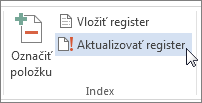
Ak v registri nájdete chybu, nájdite položku registra, ktorú chcete zmeniť, zmeňte ju a potom register aktualizujte.
Odstránenie položky registra a aktualizácia registra
-
Vyberte celé pole položky registra vrátane zložených zátvoriek ({}) a potom stlačte kláves DELETE.
Ak sa polia XE nezobrazujú, prejdite na kartu Domov > zobraziť alebo skryť

-
Ak chcete aktualizovať index, kliknite naň a potom stlačte kláves F9. Alebo prejdite na referencie > index aktualizácie.